也許您錄製了一段錄音,希望將其發送給您的朋友或上傳到音頻共享網站。 您通過添加效果、調整速度、標準化音頻等來編輯音頻。此外,您選擇了產生高音質的最佳音頻格式。 然而,趨勢是它會佔用太多的內存空間,從而使您無法通過 Internet 發送它。
當您發現自己處於相同的情況時,您將需要一個音頻壓縮器來幫助您解決問題。 在嘗試了各種程序之後,我們開發了一系列有效的音頻文件大小縮減器。 在這篇文章中,您將了解可靠的 音頻大小壓縮器在線工具. 繼續閱讀以獲取必要的信息。
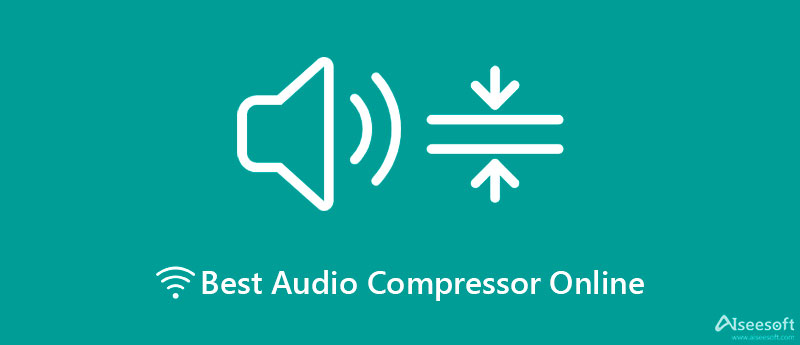
名單上的第一個是 視頻轉換大師. 它是您可以在設備上使用的最佳音頻壓縮器。 該工具支持無限格式,包括 AAC、MP3、OGG、WMA、WMV 等。此外,它允許您將音頻文件拆分為多個部分或剪切音頻以刪除不需要的部分。 此外,您可以編輯文件大小、格式、採樣率、比特率和通道。
與在線程序不同,該程序可以幫助您在沒有互聯網連接的情況下產生高質量的結果。 它提供了更多有助於進一步處理音頻的編輯功能,允許您修改速度和音量。 毫無疑問,它是一個功能性的音頻編輯器。 要在線使用音頻大小壓縮器,請按照以下步驟操作。

下載
100% 安全。無廣告。
100% 安全。無廣告。
首先,點擊其中一個 免費下載 按鈕並將其安裝在您的 Mac 或 Windows 計算機上。 接下來,打開包安裝程序並按照安裝嚮導正確安裝應用程序。 不久之後,啟動它。
這一次,導入您喜歡壓縮的音頻文件。 前往 工具箱 選項卡並選擇 音頻壓縮 從菜單中。 然後會出現一個窗口。 然後,點擊 更多 簽名按鈕以找到並上傳您選擇的音頻。

上傳音頻文件後會出現壓縮面板。 現在,通過移動壓縮滑塊球來更改音頻大小。 同時,您可以調整格式和比特率。 使用此工具,您可以從 114 MB 文件大小保存 122 MB 大小,如下所示。 這意味著您可以壓縮高達 95% 的媒體大小。
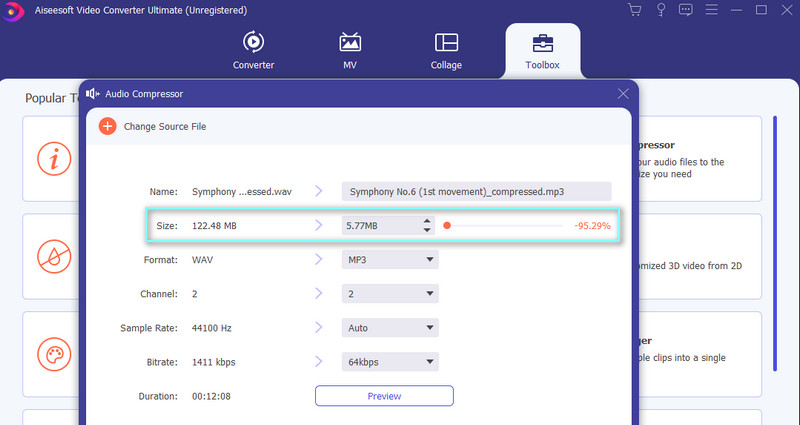
完成設置後,設置輸出目錄並點擊 壓縮 按鈕開始壓縮過程。 壓縮過程結束後,您將看到一條通知並出現輸出文件夾。 從這裡,您可以預覽輸出音頻。
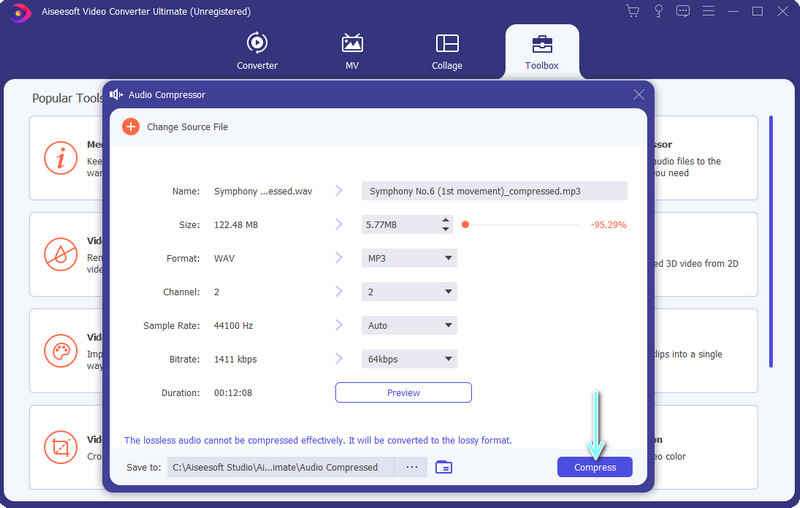
陣容中的下一個是名為 FreeConvert 的程序。 它提供了一個易於使用和直觀的界面,讓您可以快速壓縮音頻文件。 此外,該工具還提供從不同來源上傳音頻文件的功能,包括 Dropbox、Google Drive、URL 和本地驅動器。 除此之外,壓縮級別提供三個選項。 您可以在低、中和強品質中進行選擇。 最重要的是,它為那些希望同時壓縮多個文件的人提供了批量壓縮。
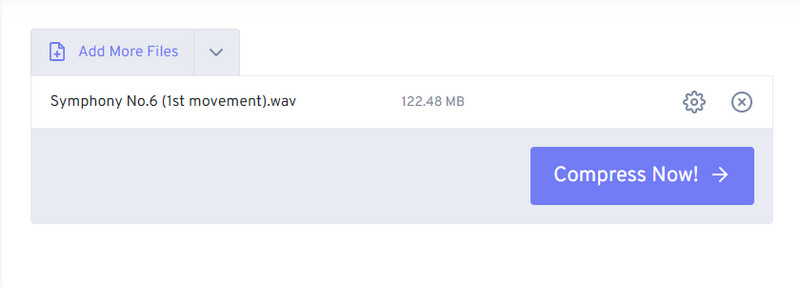
在線音頻轉換器是一種基於網絡的工具,旨在免費在線壓縮和轉換媒體文件。 同樣,您可以使用音頻的 URL 和設備的本地文件夾從雲存儲服務導入文件。 它支持輸出格式,如 MP3、M4A、WAV、FALC、OGG、MP2、AMR 和 iPhone鈴聲. 最重要的是,您可以修改參數並應用音頻效果。 它的所有功能,包括壓縮器,都可以免費使用。
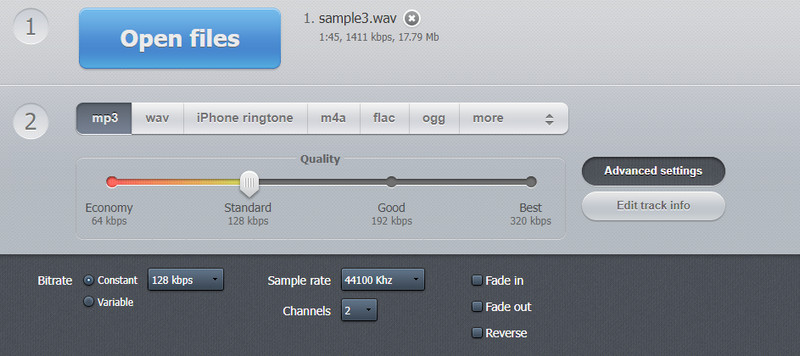
您應該考慮使用的另一個在線程序是 MP3Smaller。 雖然這個程序只能減少一個文件的大小 MP3 文件,它提供了大量的文件大小選項。 此外,您無需擔心上傳的音頻文件。 換句話說,它是安全的,並且會在幾個小時後刪除上傳的文件。 除此之外,不需要註冊和會員資格。 同時,如果您是非母語人士,您可以將語言更改為您想要的語言。 有日語、德語、西班牙語、意大利語等等。
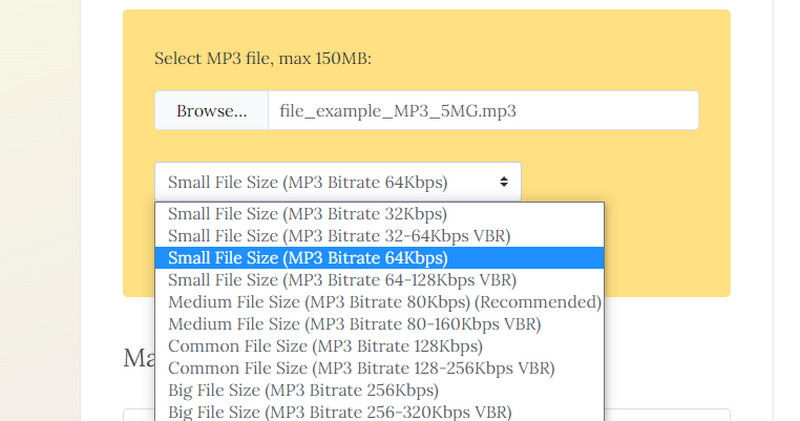
最後,我們有 AConvert。 同樣,用戶可以從在線文件、本地存儲、Dropbox 和 Google Drive 中自由選擇上傳方式。 上傳音頻文件後,壓縮設置將立即出現。 您可以根據自己的喜好調整採樣率和音頻比特率。 壓縮音頻文件後,程序允許您將輸出文件保存在系統文件存儲或云存儲服務中。
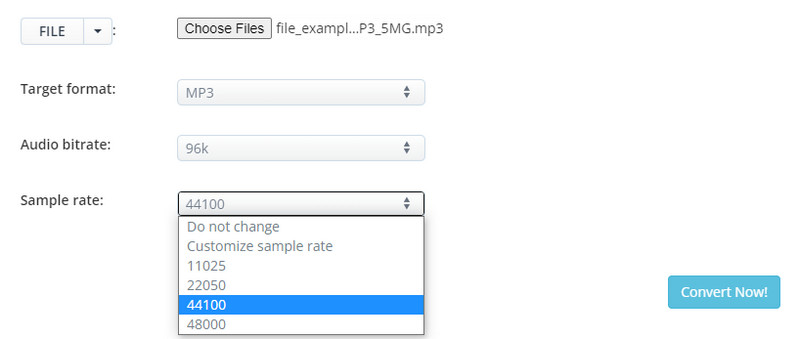
決定使用哪種工具可能很困難,因為它們都具有同等能力。 因此,我們提供了一個比較表來衡量用於確定可靠音頻壓縮器的指標。
| 工具 | 壓縮設置 | 壓縮質量 | 壓縮速度 | 批量壓縮 | 網絡情況 |
| 視頻轉換大師 | 自定義大小、格式、通道、採樣率和比特率 | 無質量損失 | 快 | 無限制支持 | 它不依賴於網絡狀態 |
| 自由轉換 | 僅目標大小 | 中等 | 中等 | 支持 | 完全依賴互聯網 |
| 在線音頻轉換器 | 自定義採樣率、比特率和通道 | 中等 | 良好 | 不支持 | 完全依賴互聯網 |
| MP3Smaller | 只有比特率 | 中等 | 正常 | 是 | 完全依賴互聯網 |
| Aconvert | 自定義比特率、格式和比特率 | 中等 | 放慢 | 沒有 | 完全依賴互聯網 |
我可以壓縮 MP3 音頻文件嗎?
是的。 只要音頻壓縮器支持自定義比特率,您就可以壓縮任何格式。
如何在保留質量的情況下減小音頻大小?
在保持質量的同時減小音頻大小的最有效方法是修剪或剪切音頻文件。
我可以使用 Audacity 減少音頻文件嗎?
是的。 您只需要安裝應用程序並轉到文件 > 導出。 之後,選擇要保存文件的格式。從格式選項中,選擇比特率模式並設置質量。 最後,勾選保存按鈕以保存壓縮文件。
結論
以上是名單 在線音頻壓縮器 您可能需要減小音頻文件的大小。 此外,您可以參考比較表來幫助您決定哪種工具是最好的音頻尺寸壓縮器。 然而,很明顯,Video Converter Ultimate 脫穎而出,而且要好得多。 不僅因為它的功能,還因為它對網絡情況的依賴性不高。

Video Converter Ultimate 是一款出色的視頻轉換器、編輯器和增強器,可以轉換、增強和編輯 1000 多種格式的視頻和音樂。
100% 安全。無廣告。
100% 安全。無廣告。